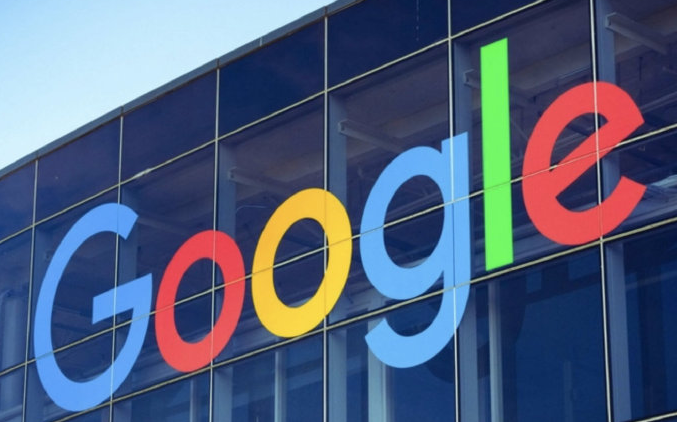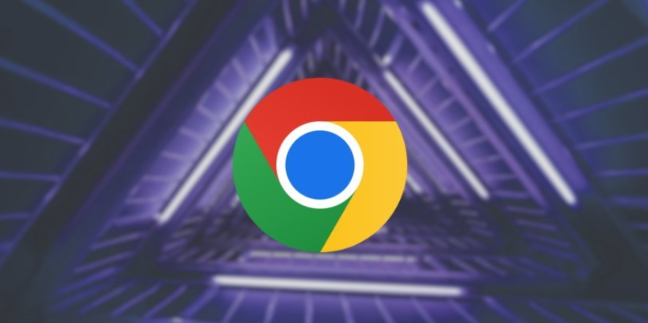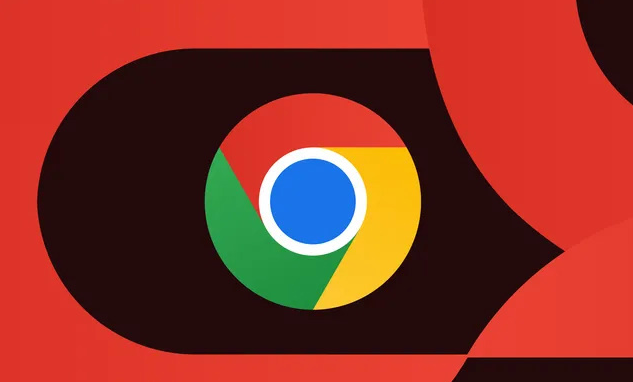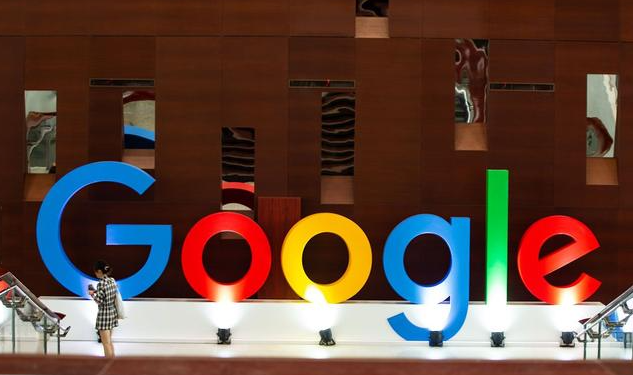详情介绍
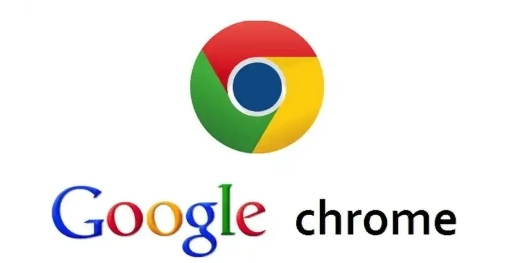
1. 快速关闭标签页
- 快捷键关闭:按下`Ctrl+W`(Windows/Linux)或`Command+W`(Mac)可快速关闭当前标签页,重复按可依次关闭多个标签页。若需关闭所有标签页并退出浏览器,可点击浏览器右上角“X”按钮,在下拉菜单中选择“关闭所有标签页”。
- 右键关闭:在标签页上右键单击,选择“关闭”选项即可关闭当前标签页。若要关闭多个标签页,可按住鼠标右键,依次选择要关闭的标签页,最后选择“关闭选项卡组”。
- 使用扩展程序:例如Tab Manager Plus扩展程序,提供搜索、分类、移动和关闭等操作,方便管理大量标签页。
2. 快速恢复标签页
- 快捷键恢复:按下`Ctrl+Shift+T`(Windows/Linux)或`Command+Shift+T`(Mac),可恢复最近关闭的标签页。若需恢复多个标签页,可重复按此快捷键。
- 通过历史记录恢复:点击右上角菜单按钮,选择“历史记录”或按`Ctrl+H`(Windows/Linux)/`Command+Y`(Mac),在历史记录面板中找到要恢复的网页,点击“恢复”按钮。
- 任务管理器恢复:按`Shift+Esc`(Windows)或`Command+Option+Esc`(Mac)打开任务管理器,找到“Google Chrome”进程,选中后点击“结束任务”。再次打开浏览器时,选择“恢复”可尝试重新打开之前关闭的所有标签页。
3. 避免误关闭标签页的设置
- 固定标签页:在重要标签页上右键单击,选择“固定标签页”,可将其固定在浏览器左侧,避免误关。
- 书签管理:点击浏览器右上角“书签”按钮,选择“将所有标签页添加到新书签文件夹”,可快速保存当前所有标签页,方便后续恢复。
4. 其他实用技巧
- 批量管理标签页:安装OneTab扩展,可保存当前所有标签页为列表,减少内存占用,需时点击恢复。
- 静音标签页:在播放音频的标签页上右键单击,选择“使此标签页静音”,避免干扰。